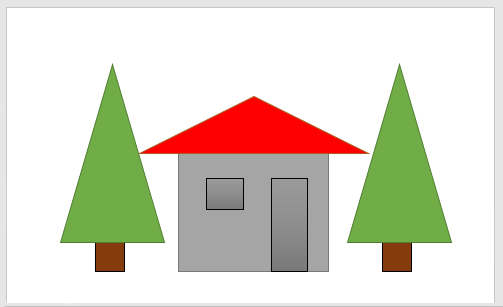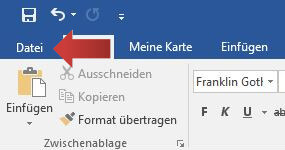Es kann sehr aufwändig sein, zwischen den einzelnen Registerkarteikarten hin und her zu wechseln, nur um die passenden Befehle zu wählen. Zu Glück bietet uns Word Möglichkeiten individuelle Registerkarten zu erstellen, die 100% auf unsere Bedürfnisse angepasst sind. Wenn es nicht eine komplett neues Register sein soll, können alternativ die bestehenden Registerkarten bearbeitet (mehr Befehle rein) oder zumindest die Reihenfolge der Registerkarten geändert werden.
Eine neue Registerkarte erstellen
Wenn die bisherig bestehenden Registerkarten keine gute Kombination der gängigsten Befehle bietet und ein Verschieben einzelner Befehle zu aufwendig erscheint, kann eine komplett neue Registerkarte erstellt werden. Dafür klicken wir in der Registerkarte Datei.
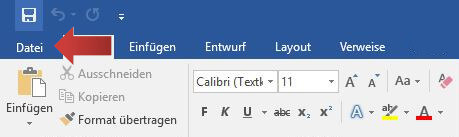
Anschließend wählen wir den Menüpunkt Optionen.
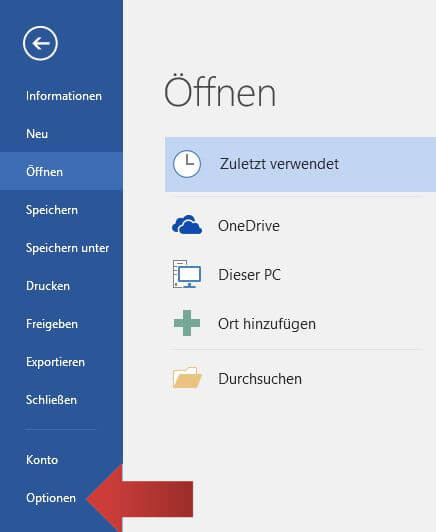
Es öffnet sich das Optionen Dialogfenster; hier klicken wir auf den Punkt Menüband anpassen.
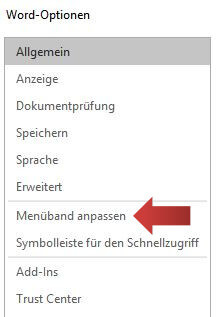
Zu sehen sind zwei Bereiche. Der linke Bereich zeigt eine Übersicht der Befehle in Word. Mit dem oben stehenden Drop-Down Menü Befehle auswählen können wir uns anzeigen lassen, welche Befehle wir in der Auswahl gezeigt bekommen.
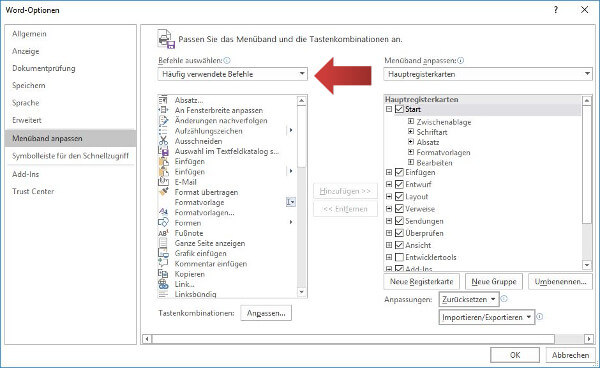
Hier wählen wir Alle Befehle aus.
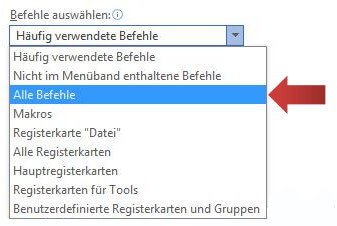
Auf der rechten Seite des Fensters Word-Optionen werden die bisher existierenden Registerkarten und Abschnitte angezeigt. Zum Erstellen einer neuen Registerkarte klicken wir auf die Schaltfläche Neue Registerkarte im unteren Bereich.
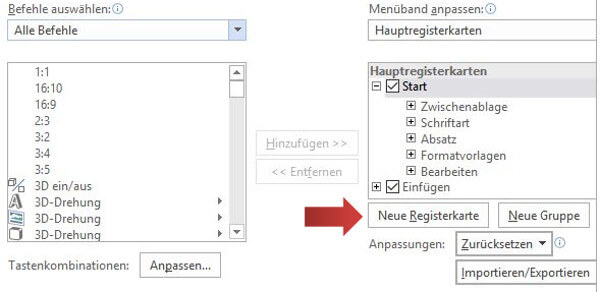
Im Verzeichnis auf der rechten Seite erscheint ein neuer Punkt Neue Registerkarte (Benutzerdefiniert) mit einem Unterpunkt Neue Gruppe (Benutzerdefiniert).
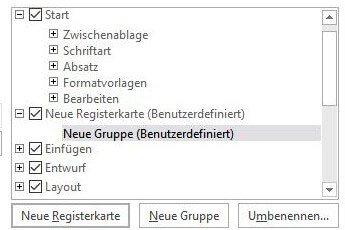
Um einer neuen Registerkarte weitere Untergruppen hinzuzufügen, klicken wir auf die neue Registerkarte (diese erscheint danach blau) und anschließend auf die untenstehende Schaltfläche Neue Gruppe. Es erscheint eine weitere Gruppe in der Auflistung.
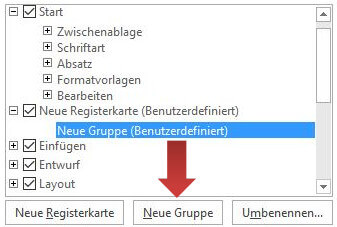
Mit einem Klick auf den Namen der neuen Registerkarte (dieser erscheint dann blau unterlegt) und einem Klick auf den Button Umbenennen… kann die Registerkarte individuell benannt werden. Geben Sie im folgenden Dialogfenster “Umbennen” den neuen für die Gruppe ein und klicken Sie auf OK. Mit demselben Vorgehen können Untergruppen benannt werden.
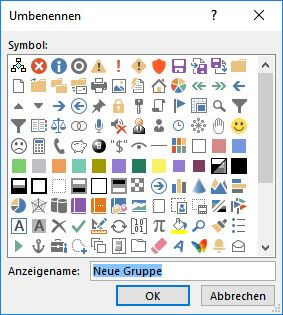
[box color=”lblue”] Hinweis: An dieser Stelle kann auch ein Symbol ausgesucht werden, dass für diese Gruppe angezeigt werden soll.[/box]
So lassen sich auch andere Gruppener stellten und anschließend umbennen. Das Ergebnis sieht das so aus:
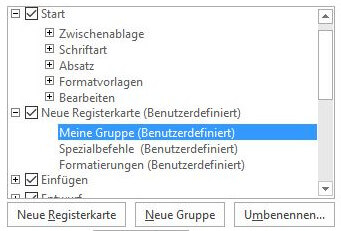
Für das Hinzufügen eines Befehls zu einer neu erstellten Registerkarte bzw. einer neu erstellten Untergruppe kann im linken Teil des Fensters ein bestimmter Befehl durch Anklicken (der Befehl erscheint danach blau unterlegt) ausgewählt werden. Durch einen Klick auf die Schaltfläche Hinzufügen >> in der Mitte des Fensters wird der Befehl der neu erstellten Gruppe hinzugefügt.
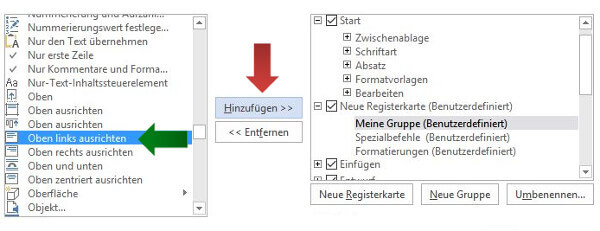
Jetzt befinden sich die ausgewählten Befehle in der passenden Gruppe.
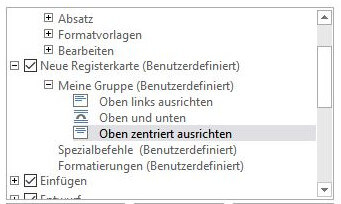
Selbstverständlich füllen wir die anderen Gruppen mit unseren gewünschten Befehlen aus der linken Seite auf. So könnte das Ergebnis aussehen:
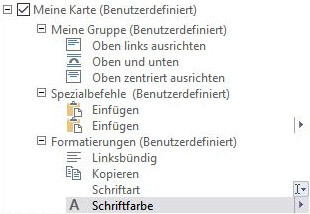
Um die Änderungen für die neue Registerkarte zu übernehmen und abzuschließen, klicken wir auf OK. Die neue Registerkarte mit den hinzugefügten Untergruppen und Befehlen erscheint nun im Menüband.
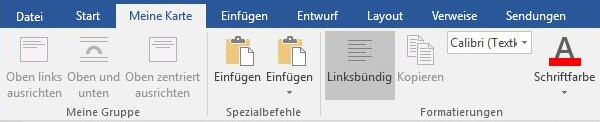
Die Reihenfolge der Registerkarten ändern
Soll einmal nicht die Registerkarte Start am Anfang stehen? Auch hier gibt es die Möglichkeit, das Menüband individuell anzupassen! Wir gehen wieder unter der Registerkartei Datei auf den Menüpunkt Optionen und Menüband anpassen (wie oben beschrieben).
Zum Verschieben der Registerkarten, die auf der rechten Seite aufgelistet sind, klicken wir auf eine Registerkarte und halten die Maustaste gedrückt. Nun kann die Registerkarte an eine beliebige Stelle in der Liste verschoben werden. Dabei zeigt Word an, an welche Stelle die Registerkarte verschoben wird. Beim Loslassen der Maustaste wird die Registerkarte an die neue Stelle verschoben.
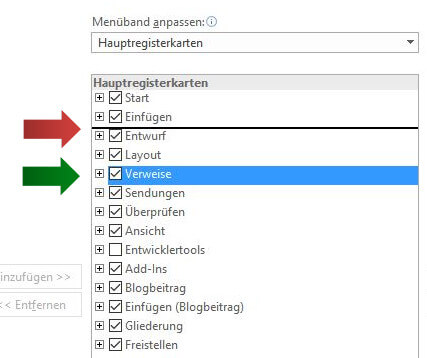
Ebenso kann die Reihenfolge von Gruppen in den einzelnen Registerkarten verändert werden. Wenn die Untergruppen einer Registerkarte nicht sichtbar sind, können sie mit einem Klick auf das + Symbol sichtbar gemacht werden.
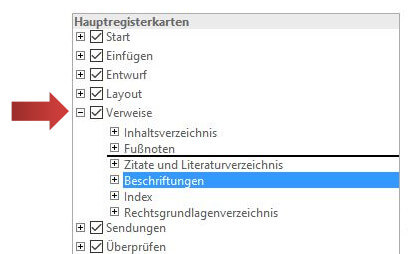
Dabei können Gruppen nicht nur innerhalb einer Registerkarte, sondern auch zwischen verschiedenen Registerkarten verschoben werden.